U sljedećem postu, kao jednostavan praktični video vodič, naučit ću vas korak po korak kako omogućiti ambijentalni zaslon na bilo kojem Androidu, funkcionalnost koja je standardna u terminalima Motorola asortimana kao što su Moto X ili Moto G, koji nam pod engleskim imenom Ambient Display nudi nove funkcionalnosti za režim mirovanja naših Android uređaja.
para instalirajte Ambient Display o Motorola Ambient Screen na bilo kojem Android terminalu strana marki koja je sada u vlasništvu kompanije Lenovo, logično ćemo morati ispuniti određene zahtjeve koje ću detaljno objasniti u nastavku. Ako niste root korisnik ili ste instalirali Xposed, nemojte dalje čitati ovaj post, jer ova opcija neće raditi za vas, umjesto toga, da biste mogli uživati u ekranu Motorola Environment, imate mogućnost jednostavnog instalacija ove besplatne aplikacije za Android i dostupna direktno u Google Play trgovini.
Što je ambijentalni zaslon ili Motorola ambijentalni zaslon?

Ambient Display ili Motorola Ambient Screen, značajka je koju Motorola premijerno predstavlja u svojoj paleti uređaja kao što su Moto G ili Moto X, s kojom se, nakon što terminal uđe u stanje mirovanja, aktivira ova funkcija poznata kao Ambient Display, s kojom terminal će reagirati putem različitih senzora ugrađenih u naše uređaje, tako da kad ga podignemo s ravne površine ili kada ga, na primjer, izvadimo iz džepa, pokaže nam elegantan zaslon na crnoj pozadini na kojem nam se prikazuju sat i kalendar našeg Androida kao i kompletna lista najnovijih primljenih obavještenja.
Isto tako Ambijentalni zaslon će se aktivirati sve dok senzor blizine nije pokriven da nam pokaže najnovije obavijesti primljene čim nova obavijest ili poruka uđe u nas. Ovo je vrlo korisno, jer ako ga nosimo u džepu, imamo ga licem prema dolje ili je zatvoren poklopcem tipa knjige, ova funkcija ambijentalnog zaslona neće se aktivirati jer se smatra da nije potrebna, što također prilagođava potrošnju baterije ove senzacionalne funkcionalnosti.
Mogu li omogućiti funkciju Motorola Ambient Screen na svom Android terminalu?
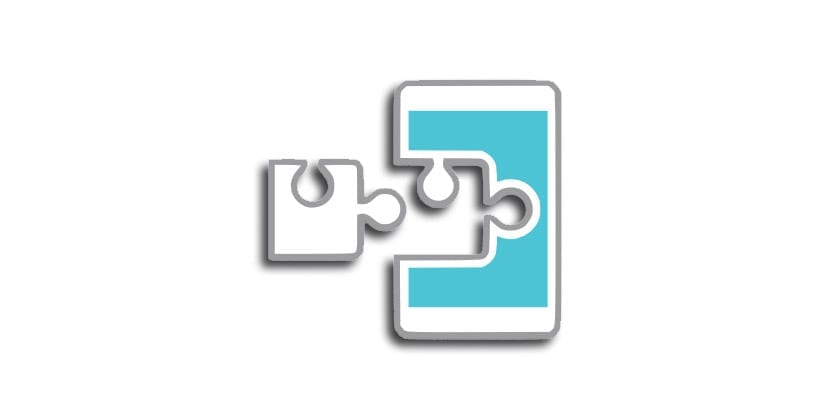
Ova funkcionalnost koja je u principu standardno omogućena samo na Motorolinim terminalima, posebno u Moto asortimanu, sada ćete moći uživati u njoj na vašem Android terminalu sve dok ispunjavate ove osnovne zahtjeve kako biste mogli instalirati ovu novu funkcionalnost na svoj Android:
- Neka bljesne ukorijenjeni Android terminal s Xpossed Frameworkom. Ako imate Root terminal i ne znate kako instalirati Xposed Framework, malo ispod ostavljam vam kompletan video vodič koji sam izradio prije samo tjedan dana i gdje objašnjavam korak po korak ispravan način instaliranja Xposed na Android.
- Budite na verziji Android Lollipop ili Marshmallow.
Ako ispunite ova dva zahtjeva, bit ćete jedan od sretnih vlasnika Androida koji će moći omogućiti ovu funkcionalnost Motorolinih Moto terminala, jednostavno slijedeći jednostavne korake koje objašnjavam u priloženom video vodiču s kojim smo započeli ovaj post .
Kako instalirati Xposed na Android?
Ako imate root terminal, a još niste se odlučili za Instalacija Xposed na Androidu, Savjetujem vam da pogledate video koji ostavljam odmah iznad ovih redova, gdje objašnjavam jednostavan postupak instalacije i treptanja Xposed Framework-a na Androidu.
Kako omogućiti Motorolin ambijentalni zaslon na bilo kojem Androidu
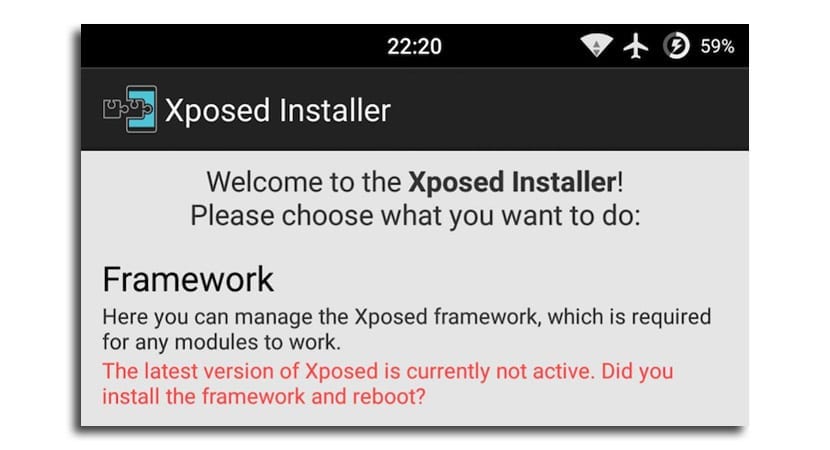
Kako ću vam pokazati u videu s kojim sam započeo ovaj post, da biste instalirali funkcionalnost Motorola Ambient Screen na bilo koji Android, morat ćemo idite na aplikaciju Xposed Installer i u dijelu ili odjeljku preuzimanja, pronađite modul [LL-MM] Omogući ambijentalni prikaz - Xposed i kliknite na okvir koji kaže Instaliraj.
Jednom kada se modul instalira i primijeni, samo moramo prijeći na odjeljak Xosed Installer Framework i odaberite opciju Ponovo pokreni o Soft reset kako bi se modul pravilno primijenio.
Da biste ga konfigurirali po našem ukusu, samo trebate slijediti upute ili savjete koje sam naznačio u video vodiču na početku posta.

Bilo koji Android koji nije Francisco, mora imati ROOT i Xposed ako ništa. Istaknite da ako se zaključavanje aplikacije ne dogodi. Hvala na vašim videozapisima. Zanimljivi su.
https://youtu.be/xHuEnwbI4V8
Pa, moj ga je aktivirao sam, mislim ...
Bit će to posljednje ažuriranje ...